
电脑怎么自己换系统,电脑自己换系统全攻略
时间:2024-12-04 来源:网络 人气:
电脑自己换系统全攻略
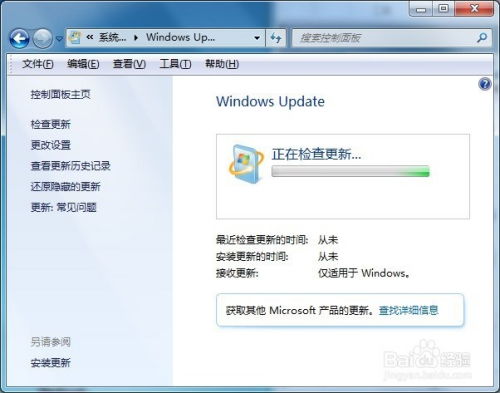
随着电脑使用时间的增长,系统可能会出现卡顿、崩溃等问题。这时,自己动手更换系统是一个不错的选择。本文将详细介绍如何自己更换电脑系统,让您轻松应对系统升级或重装的需求。
一、准备工作

在开始更换系统之前,我们需要做一些准备工作,以确保过程顺利进行。
1. 系统安装盘或U盘
2. 系统镜像文件:可以从官方网站或第三方网站下载您想要的系统镜像文件,如Windows 10、Windows 7等。
3. 电脑启动顺序设置:在更换系统前,需要将电脑的启动顺序设置为从U盘或光盘启动。
4. 数据备份:在更换系统前,请确保将重要数据备份到外部存储设备,以免数据丢失。
二、更换系统步骤
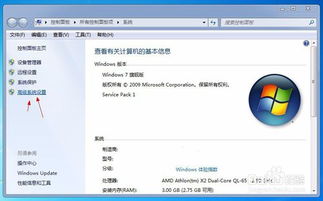
以下是更换电脑系统的详细步骤:
1. 制作启动盘
将系统镜像文件烧录到U盘或光盘上,制作成启动盘。您可以使用Windows自带的“介质创建工具”或第三方软件如“UltraISO”来完成这一步骤。
2. 设置启动顺序
重启电脑,进入BIOS设置界面,将启动顺序设置为从U盘或光盘启动。具体操作方法因电脑品牌和型号而异,请参考电脑说明书。
3. 启动电脑
将制作好的启动盘插入电脑,重启电脑。电脑会从启动盘启动,进入系统安装界面。
4. 安装系统
按照系统安装向导的提示,选择安装分区、格式化磁盘等操作。在安装过程中,请耐心等待,不要随意中断。
5. 安装驱动程序
系统安装完成后,需要安装相应的驱动程序,以确保电脑硬件正常工作。您可以通过官方网站或第三方驱动网站下载驱动程序,或使用驱动精灵等驱动安装软件。
6. 安装常用软件
根据个人需求,安装常用的办公软件、浏览器、杀毒软件等。
三、注意事项

在更换电脑系统过程中,需要注意以下几点:
1. 确保电源稳定:在更换系统过程中,请确保电脑电源稳定,避免突然断电导致系统损坏。
2. 避免中断安装:在系统安装过程中,请避免随意中断操作,以免导致系统损坏。
3. 注意备份重要数据:在更换系统前,请确保将重要数据备份到外部存储设备,以免数据丢失。
4. 选择合适的系统版本:根据您的电脑硬件配置和需求,选择合适的系统版本。
通过以上步骤,您就可以轻松地自己更换电脑系统了。在更换系统过程中,请务必注意以上注意事项,以确保系统更换顺利进行。
相关推荐
教程资讯
教程资讯排行











